扇形浇口是厚度可变的宽边浇口,允许通过大浇口横截面来快速平稳地填充大零件。
注: 对于双层面模型或 3D 模型,强烈建议您在 CAD 应用程序中直接在零件上建立浇口模型并将零件和浇口作为一个实体导入到 Autodesk Simulation Moldflow Insight 中。如果已经具有双层面网格,则可在 CAD 应用程序中单独建立扇形浇口模型并将其添加到现有零件中。如果这样不可行,请按照说明对中性面扇形浇口进行建模。
对于中性面模型,可将扇形浇口建模为零件的拉伸项。首先,通过添加新节点来创建扇形浇口的轮廓,然后在浇口内创建区域。为区域指定不同的厚度以便浇口具有可变的厚度。
由于存在这种厚度变化,因此对扇形浇口进行建模的最简单方法是使用 3D 网格。如果无法使用 3D 网格,则在以下情况下最好检测厚度变化:
- 对于双层面网格,横截面的厚度与宽度之比大于 4:1。
- 对于中性面网格,利用三角形单元和柱体来建立扇形浇口模型。
下图显示了利用厚度变化的三角形单元和柱体建模的扇形浇口。
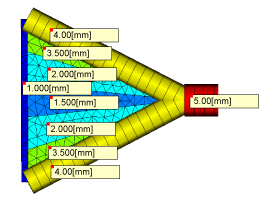
应使用 3 行单元来建立浇口面模型,并且浇口的中心部分应为最薄的区域。所需厚度取决于浇口的大小和形状、成型用的材料以及注射时间。建立浇口面模型时,十分重要的一点是,在定义浇口时应使用零件的所有现有节点,以便使浇口和零件相连。
注: 可将中性面浇口添加到中性面模型或双层面模型,但无法将冷却或翘曲分析与双层面分析一起运行,因为这些求解器不支持这种混合网格类型。如果必须运行这些分析,请使用 CAD 程序建立双层面扇形浇口模型。
建立中性面扇形浇口模型的步骤:
- 使用“节点”工具()定义扇形浇口的形状。
- 单击
 ()。
()。 - 单击区域的第一个节点,然后按住 Ctrl 键并按顺序选择构成该区域的其余节点。在下图中,选择节点 A、B 和 C 以形成一个区域。
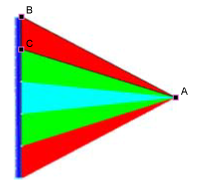
- 单击
 ()。
()。 - 单击“新建”并从下拉列表中选择“ 冷浇口面 (中性面) ”。
- 在“厚度”文本框中为扇形浇口区域输入一个合适的厚度。
- 对扇形浇口中的各个区域重复执行步骤 3 至 6,使得扇形浇口在注射点处最厚而在连接零件处最薄。 如果在浇口/零件边缘处创建了其他节点,可使用缝合工具来连接浇口和零件。 提示: 可在扇形浇口侧创建曲线以突出其厚度。
- 单击
 ()并输入合适的网格密度,使得浇口中的各个区域至少占据三行三角形大小。
()并输入合适的网格密度,使得浇口中的各个区域至少占据三行三角形大小。 - 单击
 ()并单击“立即划分网格”。为确保新区域具有正确的密度,不应使用“重新划分产品网格”选项。
()并单击“立即划分网格”。为确保新区域具有正确的密度,不应使用“重新划分产品网格”选项。